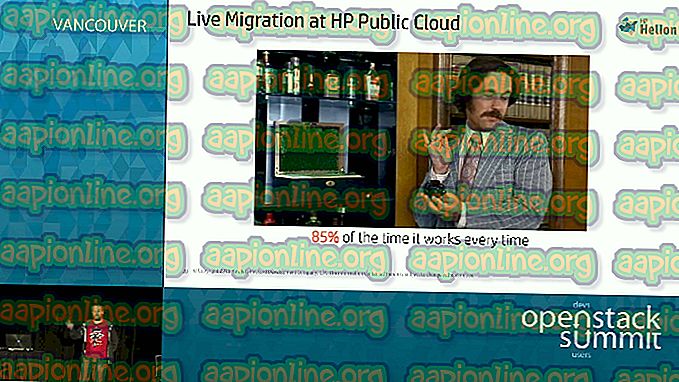Fix: Datamaskinen din kan ikke koble til Gateway Server for eksternt skrivebord
Feilen ' Datamaskinen din kan ikke koble til Remote Desktop Gateway Server ' turer når du ikke kan koble til et eksternt system. Årsaken bak feilen ser ut til å være bruk av HTTP / UDP-tilkobling fra Remote Desktop-klienten. Remote Desktop-klienten har mottatt oppdateringer fra Microsoft fra tid til annen, og de tilbyr vanligvis en nyere versjon med utgivelsen av en ny Windows. Med tiden gikk de også ut støtte for RDP-tilkoblinger via HTTP.

Mens nyere versjoner og flere funksjoner alltid blir satt pris på av samfunnet, kommer de også sammen med feilene og problemene som kan føre til at visse feil dukker opp. Imidlertid har alle problemstillingene også sine selektive løsninger. Du kan finne løsningen på nevnte problem nedenfor.
Hva er årsaken til at datamaskinen din ikke kan koble til ekstern skrivebordsserver på Windows 10?
Vel, etter litt research, kom vi over den virkelige årsaken bak feilmeldingen som er ukjent for mange. Feilen skyldes følgende årsak -
- HTTP / UDP-tilkobling: Problemet ser ut til å være forårsaket av bruk av HTTP / UDP-tilkobling av RDP-klienten. For å fikse dette, må du tvinge den til å bruke RPC-HTTP-tilkoblinger over HTTP / UDP. Dette kan enkelt gjøres ved å legge til en ny nøkkel til Windows-registeret.
Nå, for å løse problemet ditt, må du følge løsningen gitt nedenfor. Det vil være nødvendig med en administratorkonto da du skal legge til en ny nøkkel i Windows-registeret.
Lag en ny registernøkkel 'RDGClientTransport'
Løsningen på nevnte problemstilling er ganske enkel og grei. Du må bare legge til en ny DWORD-nøkkel i Windows-registeret med navnet ' RDGClientTransport '. Hva dette gjør er at RDP-klienten bruker RPC-HTTP-tilkobling over HTTP / UDP-tilkobling. Slik legger du til nøkkelen:
- Gå til Start-menyen, skriv Kjør, og trykk deretter Enter for å åpne dialogboksen Kjør.
- Når det har lastet seg, skriver du inn ' regedit ' og trykker deretter Enter.
- Dette vil åpne Windows-registeret . Nå må du navigere til følgende katalog:
HKEY_CURRENT_USER \ Programvare \ Microsoft \ Terminal Server Client
- Du kan enten navigere til den ved å utvide de angitte mappene eller bare lime inn banen ovenfor i adressefeltet.
- Når du er der, høyreklikk på høyre rute, flytt markøren til Ny og velg deretter DWORD (32-bit) .
- Gi den nyopprettede nøkkelen navn som RDGClientTransport, og dobbeltklikk deretter på den for å endre verdien.

- Sett verdien til 1 og klikk deretter OK .

- Lukk Windows-registeret.
- Prøv å koble til igjen.
Dette løser sannsynligvis problemet ditt, og du bør kunne koble til fjernsystemet igjen.